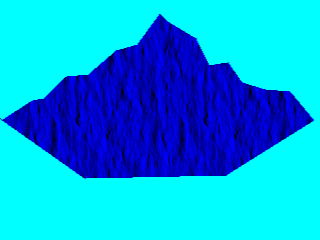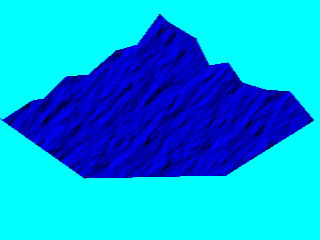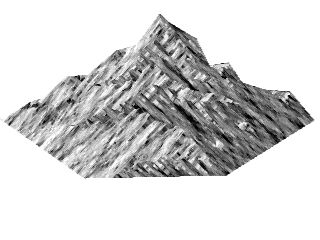![]() Que la montagne est belle...
Que la montagne est belle...
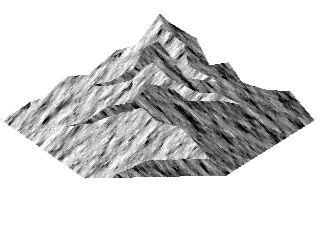
Eric Godard nous offre un bol d'air pur, de quoi atteindre des sommets avec Pixia. Le but ici n'est pas de savoir représenter uniquement des pentes rocheuses, loin de là : vous allez surtout pouvoir vous familiariser avec les plans de transparences !!!
|
|
- Commencez par ouvrir une page
vierge de 640*240 - Ajoutez un calques en cliquant sur [Calques] puis sur [Ajouter], de la même taille. - Sélectionnez le calque de base et remplissez-le d'une couleur claire, disons du gris à 75%. - Sélectionnez le calque 1 et remplissez-le d'une couleur foncée, du gris à 50% par exemple. - Si vous masquez le calque 1, placé sur l'image, avec les flêches [<>], vous verrez l'image claire du dessous.
|
|
|
- Choisissez le
filtre Gonta - On peut refaire cette opération pour renforcer l'effet. - Appliquez ce filtre
à chacun des deux calques.
|
|
|
- Cliquez aussi sur la petite icône sous le T, des barres bleues et vertes pour faire apparaître tous les plans asociés à chaque calque. - Cliquez sur [Image], [Ajouter et supprimer], [Ajout. transparence]. - Faites de même pour le calque 1 : vous aurez une version claire et une autre sombre avec, pour chacune, un plan de transparence et un plan de masque, soit six éléments. - Après cela on va comprimer le motif, l'image ou le calque peu importe, en créant un [Clône redimensionné] de 320*240, n'oubliez pas de décocher l'option [Conserver les proportion] (avec un "s" monsieur le traducteur ou enlevez le "les" s'il y a manque de place :-) Le calque et l'image se redimensionneront ensemble
(comme dirait J.J. Goldman). Fermez la version longue. |
|
|
- Admettons que votre montagne sera éclairée par la gauche. La partie claire sera à gauche également et le motif s'orientera S.O. N.E. (Comme ça /) et son côté obscure ainsi \. - Ouvrez [Filtres], [Gonta], [Déformation], [Rotation/Echelle], [OK]. Pour l'image claire, [Appliquer] un angle autour 135 degrés. - Pour la face sombre, l'autre calque, choisissez un angle de 45 degrés. |
|
|
- Il nous faut découper une montagne la-dedans. - Sélectionnez un plan de transparence et cliquez sur le petit rond bleu à côté de son nom, choisissez [Afficher les canaux]. Vous verrez l'image au travers d'un plan bleu sombre, elle est entièrement opaque. - Prenez du blanc comme couleur active et l'outil
de sélection [Polygone] - Dessinez une montagne en partant de mi-hauteur à
gauche, par pentes plus ou moins abruptes, jusqu'à l'axe
au sommet du cadre, puis redescendez au même niveau. - Cliquez sur [Image] [Négatif] dans la barre, le blanc qui fera du cyan (transparent) se retrouvera à l'extérieur. - Cliquez [sélection]
/ [sélectionner tout] . Clic droit, [Copier], puis
[Désélectionner]
- Maintenant vous avez une image et son calque, identiques, superposées, avec deux motifs différents. Il va falloir couper l'une d'elles en deux pour créer le relief. - En réalité, on va découper un plan de transparence, le dernier, en bas. Comme c'est la partie sombre, on va enlever la partie droite qui laissera passer le clair. - Sélectionnez ce plan, il est toujours en bleu/cyan, le point bleu changé en [Ch] (Canaux). - Saisissez-vous du [Polygone] - Refermez en faisant le tour par la gauche, un clic-droit
pour finir, re-clic droit et [Remplir] de blanc/cyan, puis [Désélectionner]
|
|
|
- Donc la partie sombre sera sur la montagne entière et claire. - Retenez votre souffle et allez cliquer sur le petit rond bleu du plan de transparence et [Afficher les calques composés]. - Les limites sont un peu trop franches. Prenez le
crayon Restez avec les calques composés, mais vous allez travailler sur le plan de transparence (encadré en rouge). Grignottez dans le sens les parties sombres avec du blanc (invisible), ce qui fera aparaître du clair, des arrêtes lumineuses de blocs à l'ombre, dans ce sens /. Grignottez dans le sens les parties claires avec du noir, des fissures, dans le sens contraire \. - Fignolez avec la pointe fine. Voilà le résultat !
Un tutorial d'Eric GODARD. |